首页 > 代码库 > 三、查找、替换、定位
三、查找、替换、定位
一、查找与替换
1、打开查找与替换
开始——查找和选择(快捷键 [ctrl] + F)
([ctrl] + z 撤销)
2、是否开启单元格匹配
替换——选项——单元格匹配(在格式中可以选择更多的条件进行替换)
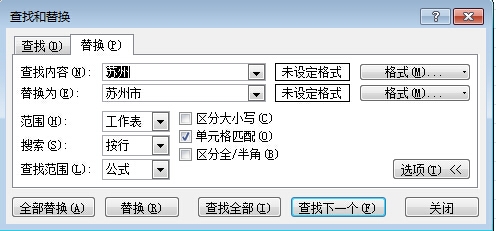
3、模糊查找,认识通配符 ? * ~
* : 代表任意长度的任意字符
? : 代表一个任意字符
~ : 使后边字符不生效,使其只代表字符本身
二、定位工具
1、通过[名称框]定位单元格及区域位置
可以通过在[名称框]中输入[A24:B26]类似方法定位区域位置
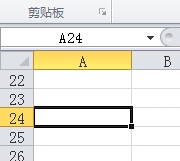
2、给单元格及区域位置起名来进行定位
取完名后,可以使用名字在[名称框]进行定位
删除名称可以在 公式——名称管理器 当中

3、批注
选定单元格——右键——插入批注/删除批注/编辑批注/显示或隐藏批注
审阅——显示或隐藏所有批注
在Excel2010 中改变批注的形状:插入形状——编辑形状——更改形状——右键——自定义快速访问工具栏,然后使用快速访问工具栏对批注进行形状的更改
设置批注格式:选定批注——右键——设置批注格式

4、使用[定位条件]
开始——查找和选择——定位条件或开始——查找和选择——转到——定位条件
可以使用批注/公式/空值/对象等进行定位,其中对象定位可以定位图片,
[= ↑]这个公式表示当前单元格跟它上面单元格一样 ,[ctrl] + [enter] 表示在选定区域内执行跟其中某个单元格相同的公式或者内容。
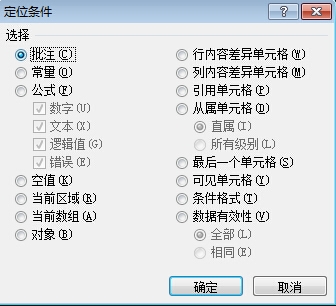
三、查找、替换、定位
声明:以上内容来自用户投稿及互联网公开渠道收集整理发布,本网站不拥有所有权,未作人工编辑处理,也不承担相关法律责任,若内容有误或涉及侵权可进行投诉: 投诉/举报 工作人员会在5个工作日内联系你,一经查实,本站将立刻删除涉嫌侵权内容。
